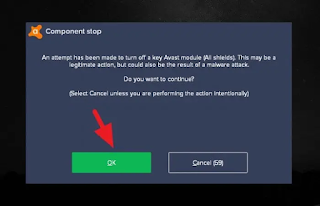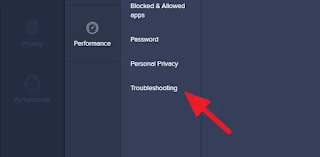Cukup sering, Avast mencegah Anda menginstal program baru dengan mencurigai bahwa program tersebut mungkin berisi malware, meskipun Anda yakin 100% bahwa program tersebut aman dan berasal dari sumber yang dapat dipercaya.
Dalam beberapa kasus, Avast juga dapat menghapus program dari komputer Anda sebagai tindakan pencegahan.
Untuk mengatasi masalah ini, ada tiga metode yang dapat Anda gunakan untuk mencegah Avast memblokir penginstalan. Salah satunya setidaknya akan membantu Anda memulai instalasi tanpa peringatan apa pun.
Menonaktifkan Avast untuk sementara
Ini adalah metode tercepat dan paling nyaman yang memungkinkan instalasi program berjalan lancar tanpa terganggu oleh Avast. Anda hanya perlu menonaktifkan Avast sebelum menginstal program.
1. Temukan ikon Avast di komputer Anda.
2. Klik kanan pada ikon tersebut, buka Avast shields control, dan pilih berapa lama Anda ingin menonaktifkan antivirusnya.
3. Klik OK untuk mengonfirmasi.
4. Sekarang Avast telah dinonaktifkan. Anda dapat memulai proses instalasi program saat ini.
5. Setelah penginstalan selesai, klik kanan pada ikon Avast > Avast shields control > Enable all shields untuk mengaktifkannya kembali.
Menambahkan pengecualian untuk program
Cara kedua adalah dengan menambahkan pengecualian untuk program tertentu sehingga Avast tidak akan memindai atau memberikan peringatan virus. Pastikan program tersebut aman dan dapat dipercaya sebelum menambahkannya ke dalam daftar pengecualian. Selain itu, metode ini juga dapat digunakan untuk menghentikan Avast memblokir situs web.
1. Buka Avast dan buka Menu.
2. Pilih Settings.
3. Buka Exceptions.
4. Klik Add Exception.
5. Klik Browse.
6. Pilih program yang ingin Anda tambahkan dengan mencentangnya. Kemudian, klik OK.
7. Pengecualian telah ditambahkan, dan Anda dapat menjalankan program tanpa khawatir tentang peringatan dari Avast.
Menutup Avast secara permanen
Menutup Avast harus menjadi pilihan terakhir jika kedua metode di atas tidak berhasil. Tindakan ini akan membuat komputer Anda tidak terlindungi kecuali Anda menjalankan kembali Avast setelah penginstalan selesai.
1. Buka Avast dan buka Menu.
2. Pilih Settings.
3. Klik Troubleshooting.
4. Hapus centang pada opsi Enable Self-Defense.
5. Klik OK untuk mengonfirmasi.
6. Sekarang, klik kanan pada Windows Taskbar dan pilih Task Manager.
7. Di bawah tab Processes, temukan Avast Antivirus dan klik End task.
8. Sekarang, Avast telah ditutup, dan Anda dapat memulai instalasi.
Tanpa Avast, komputer Anda (terutama Windows 10) sudah dilengkapi dengan antivirus bawaan bernama Windows Defender. Namun, antivirus ini sering dianggap sebagai antivirus biasa saja dan dianggap tidak cukup untuk melindungi perangkat Anda.
Oleh karena itu, penting untuk mengaktifkan kembali Avast segera setelah selesai menginstal program.
Jika Anda menganggap notifikasi Avast sangat mengganggu, Anda dapat menonaktifkan fitur notifikasi Avast dengan mengaktifkan Mode Senyap. Selain itu, pemindaian terjadwal akan berguna untuk melindungi komputer Anda tanpa perlu memindai file secara manual.